Explorer++ — отличная альтернатива File Explorer в Windows 11/10.
Чтобы получить максимальную отдачу от Windows 11/10 в качестве опытного пользователя, вам понадобится файловый менеджер, причем действительно хороший. Честно говоря, существует довольно много бесплатных файловых менеджеров, и большинство из них достаточно хороши для этой работы. Однако, в конце концов, я остановился на Explorer++ , так что давайте объясним, почему я принял такое решение.
Видите ли, одна из вещей, которые нам нравятся в Explorer++ , это то, что программа легкая, поэтому при использовании она не будет занимать много системных ресурсов. Кроме того, пользовательский интерфейс прост для понимания и приятен на вид. Теперь, несмотря на то, что он имеет некоторые общие функции, которые можно найти в проводнике Windows(Windows Explorer) , нам нравится тот факт, что он поставляется с просмотром вкладок. По какой-то странной причине Microsoft долго внедряет просмотр с вкладками в Windows 11/10 , и это не круто.
Как человек, который годами использует Linux Ubuntu вместе с Windows 11/10, я должен сказать, что встроенный просмотр с вкладками в файловом менеджере работает. Это было частью Ubuntu в течение многих лет, поэтому пришло время для Microsoft активизироваться.
До тех пор я буду использовать альтернативное программное обеспечение Explorer,(Explorer alternative software) чтобы лучше управлять нашими файлами в долгосрочной перспективе.
Explorer++ – альтернатива Проводнику Windows.(Windows File Explorer)
1] Создайте новые вкладки
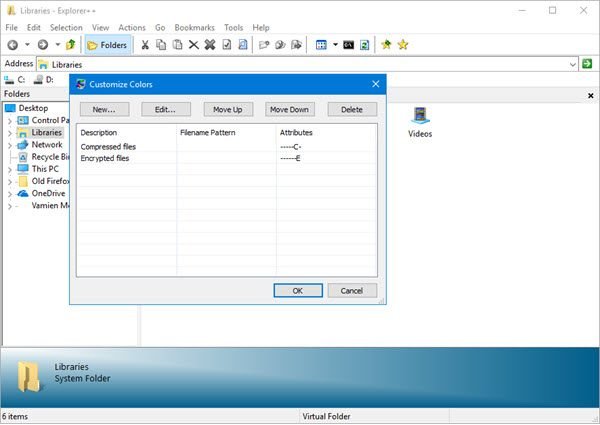
Чтобы создать новую вкладку для определенной папки, вы должны щелкнуть правой кнопкой мыши по этой папке, а затем выбрать « Открыть(Open) в новой вкладке»(New Tab) . Теперь этот инструмент не требует сложного обучения, потому что по большей части он работает так же, как проводник Windows(Windows Explorer) .
2] Закладки
Что нам нравится в этом инструменте, так это возможность добавлять вкладки в закладки. Это может показаться не очень полезным, но если вы относитесь к тому типу людей, которые регулярно управляют файлами, это, без сомнения, пригодится.
Итак, чтобы добавить вкладку в закладки, просто создайте вкладку, затем нажмите « Закладки(Bookmarks) » и, наконец, выберите параметр « Добавить в закладки (Bookmark)»(Tab) . Если у вас много вкладок с закладками, нажмите « Упорядочить вкладки(Organize Tabs) » , чтобы все было под контролем.
3] Инструменты
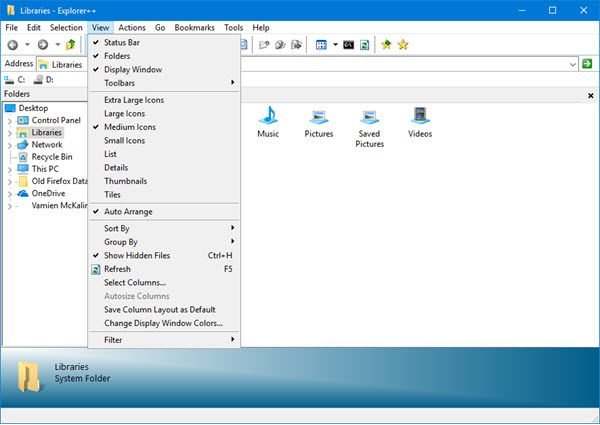
Пользователи могут легко выполнять поиск по всей системе и настраивать цвета через меню « Инструменты ». (Tools)Кроме того(Furthermore) , люди могут попасть в меню « Параметры(Options) » прямо отсюда.
4] Параметры

Как и в большинстве случаев, окно « Параметры(Options) » дает пользователю возможность изменить способ работы приложения, и то же самое можно сказать и здесь. Люди могут выбрать, хотят ли они загружать вкладку по умолчанию или предыдущую вкладку при запуске.
Интересно, что в окне « Параметры(Options) » пользователи могут решить , хотят ли они заменить проводник Windows(Windows Explorer) по умолчанию на Explorer++ . Мы подозреваем, что те, кто не является поклонником того, что может предложить Microsoft , выберут замену.
Нам также нравится тот факт, что есть способы скрыть защищенные файлы операционной системы и некоторые расширения файлов. Кроме того, если люди хотят открывать файлы и папки одним щелчком мыши, это можно сделать легко.
На самом деле, гораздо проще включать и выключать определенные функции с помощью Explorer++ по сравнению с Windows File Explorer . Download Explorer++ прямо с официального сайта(official website) прямо сейчас.
Читать далее(Read next) : Лучший бесплатный файловый менеджер для Windows(Free File Manager software for Windows) .
Related posts
Как показать Details pane в File Explorer в Windows 10
File Explorer не будет открываться в Windows 11/10
Как удалить OneDrive icon из File Explorer в Windows 11/10
Картина Thumbnail Previews не показана в File Explorer на Windows 11/10
Turn Выкл. Дисплей недавних записей поиска в File Explorer в Windows 11/10
Добавить Print Directory feature до File Explorer в Windows 10
File Explorer Не показывая файлы, хотя они существуют в Windows 11/10
Open File Explorer к этому ПК вместо Quick Access в Windows 11/10
Как изменить Scrollbar width в Windows 11/10
Как показать Preview Pane для File Explorer в Windows 10
Remove duplicate Drive Letter entry из Explorer в Windows 11/10
Как показать File Extensions в Windows 11/10
Как добавить Control Panel на File Explorer в Windows 10
Explorer аварий после размера или щелкновения Windows 11/10
Как скопировать путь файла или папки в Windows 10
Как добавить Google Drive на File Explorer
Экран Windows 10 постоянно освежает себя автоматически
Как показать все диски в этом PC folder Windows 10
Как использовать File Explorer в Windows 10 - Начало Руководство
File Explorer Navigation Pane отсутствует в Windows 10
